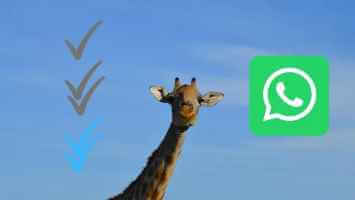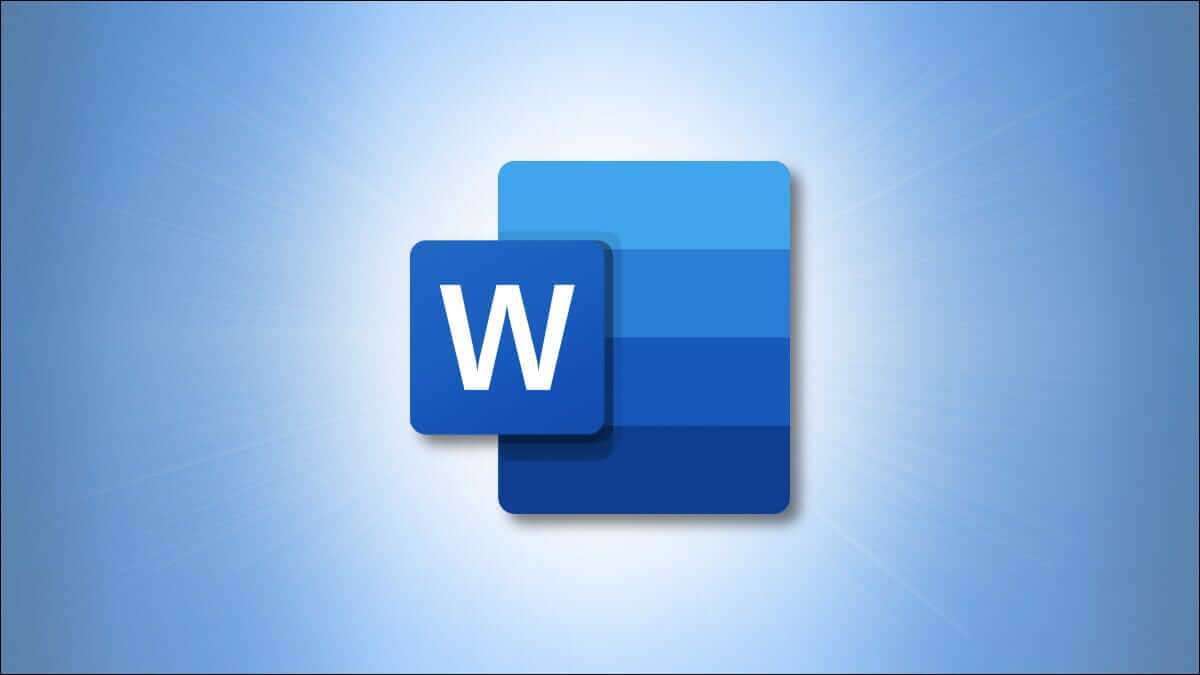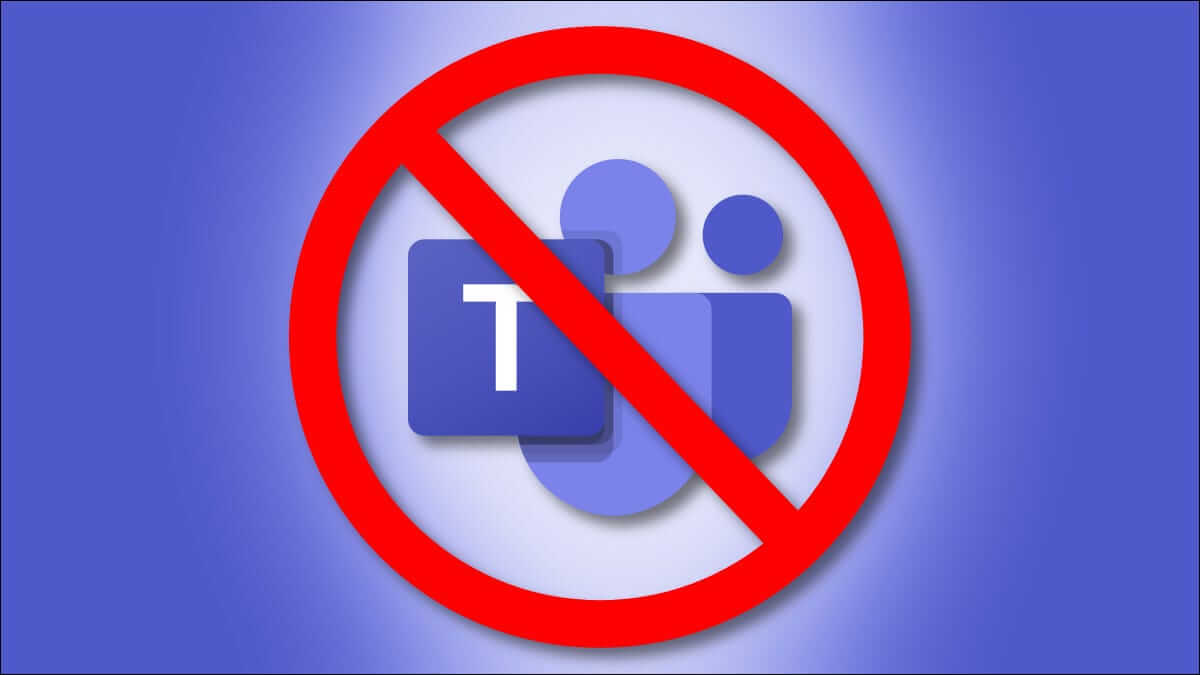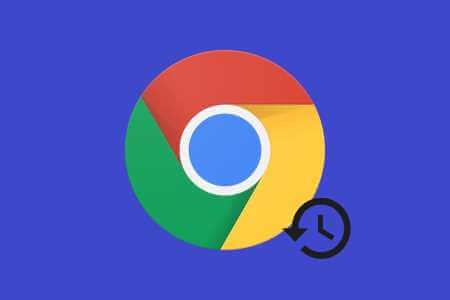Visste du att den koreanska jätten Samsung förlitar sig på Tizen OS och inte använder Android-programvara i sina TV-apparater? Detta operativsystem är fullpackat med alla nödvändiga appar, inklusive Netflix, Prime Video, YouTube med mera. Ibland har användare stött på problem med att ansluta till YouTube på Samsung TV-apparater. Här är sätt att åtgärda problem med att YouTube inte fungerar på Samsung TV-apparater.
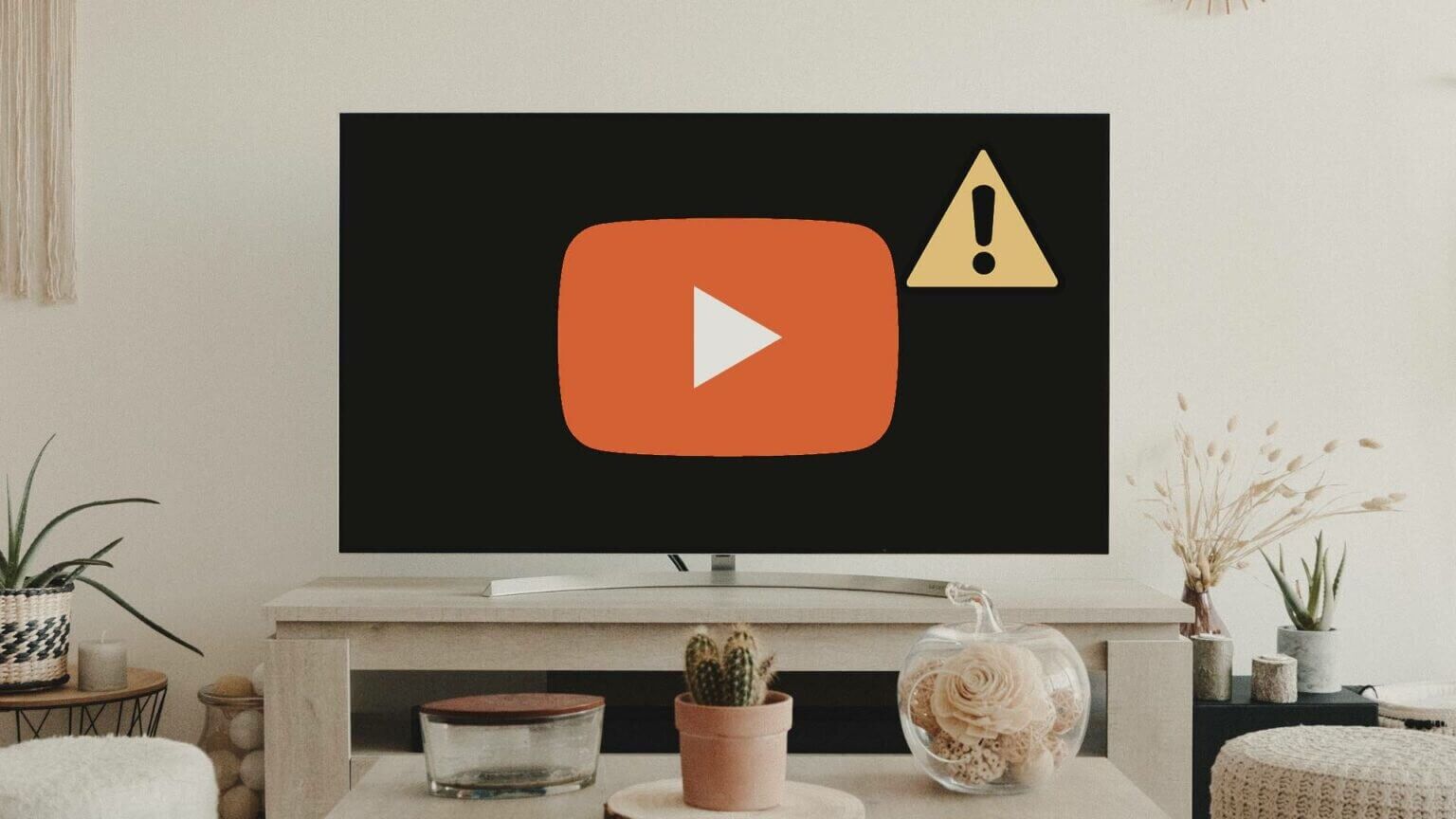
Du kan alltid återgå till att använda YouTube på din telefon, surfplatta eller dator. Men inget slår upplevelsen av att använda det på en gigantisk 4K-skärm från Samsung. Innan du nöjer dig med en undermålig YouTube-upplevelse, använd knepen nedan. Felsök YouTube-problem På Samsung-TV:n.
1. Kontrollera YouTubes servrar
Det här är det första du bör kontrollera när du felsöker YouTube på din Samsung TV. Om YouTubes servrar upplever ett avbrott kommer du inte att kunna använda det på någon enhet, än mindre en Samsung TV.
Gå till Downdetector Sök efter YouTube. Om andra upplever samma sak ser du en YouTube-lista med betydande avbrott. Det betyder att du måste vänta på att Google åtgärdar problemen.
2. Kontrollera nätverksanslutningen
Om du har en långsam Wi-Fi-anslutning kommer du att uppleva problem med YouTube och andra streamingappar på din Samsung TV. Det är dags att kontrollera din TV:s Wi-Fi-anslutning.
Steg 1: Öppen Samsung TV:s hemsida.
Steg 2: Scrolla åt vänster till Inställningsmeny.
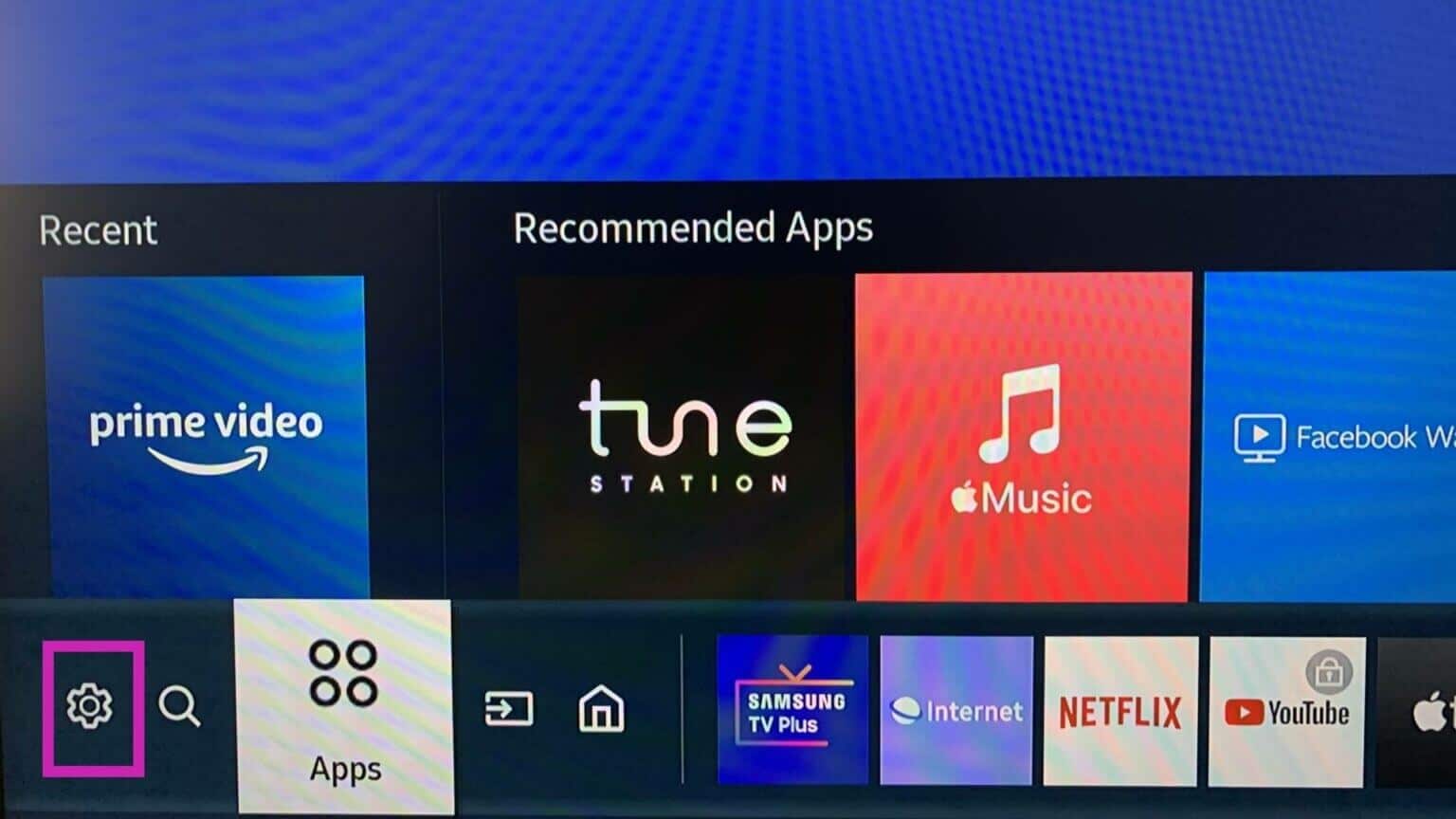
Steg 3: Av Snabbinställningsmeny , skrolla åt höger till Nätverkslista.
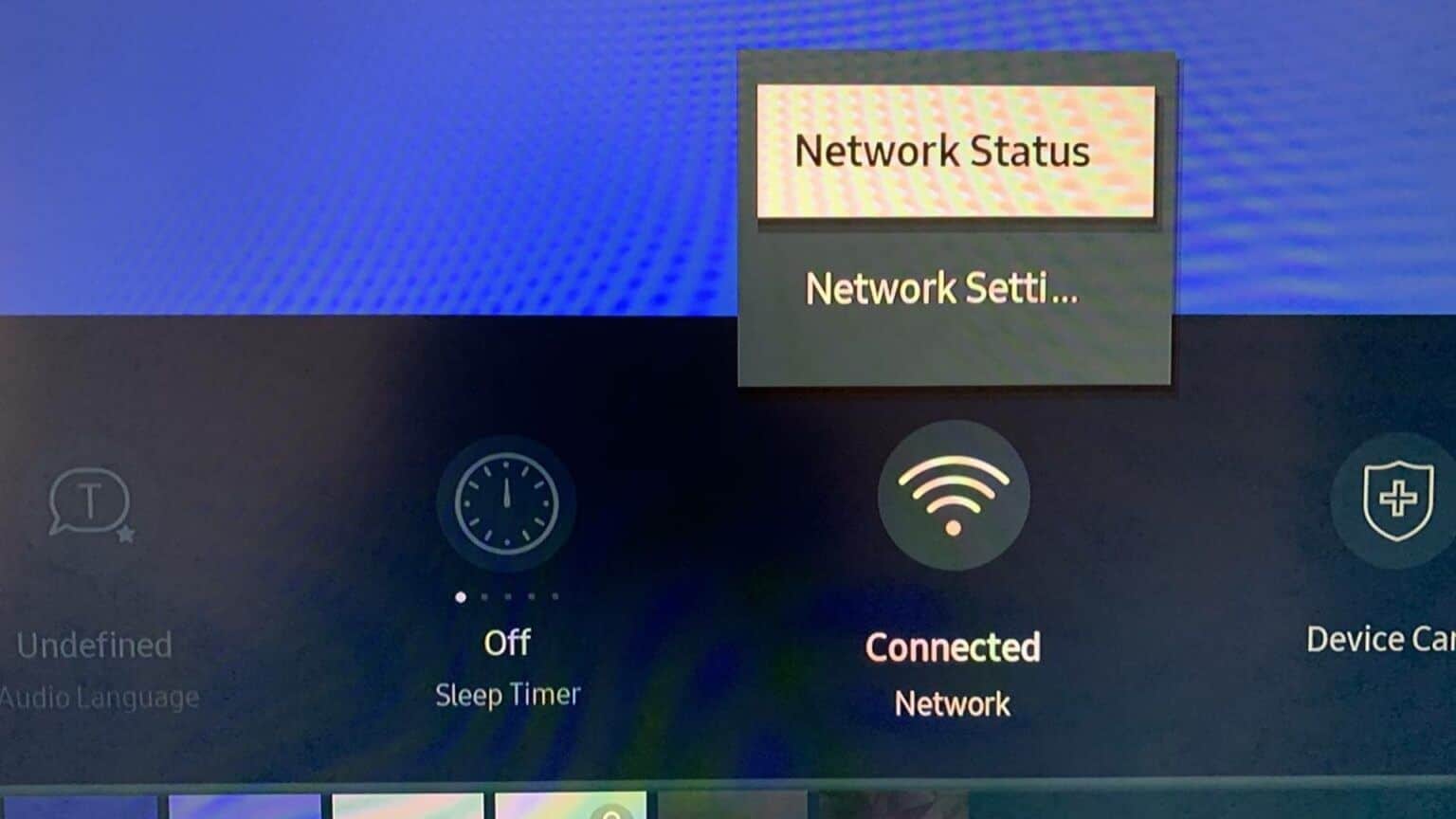
Steg 4: Se till att det står Ansluten.
Steg 5: Tryck på uppåtpilen och välj حالة الشبكة.
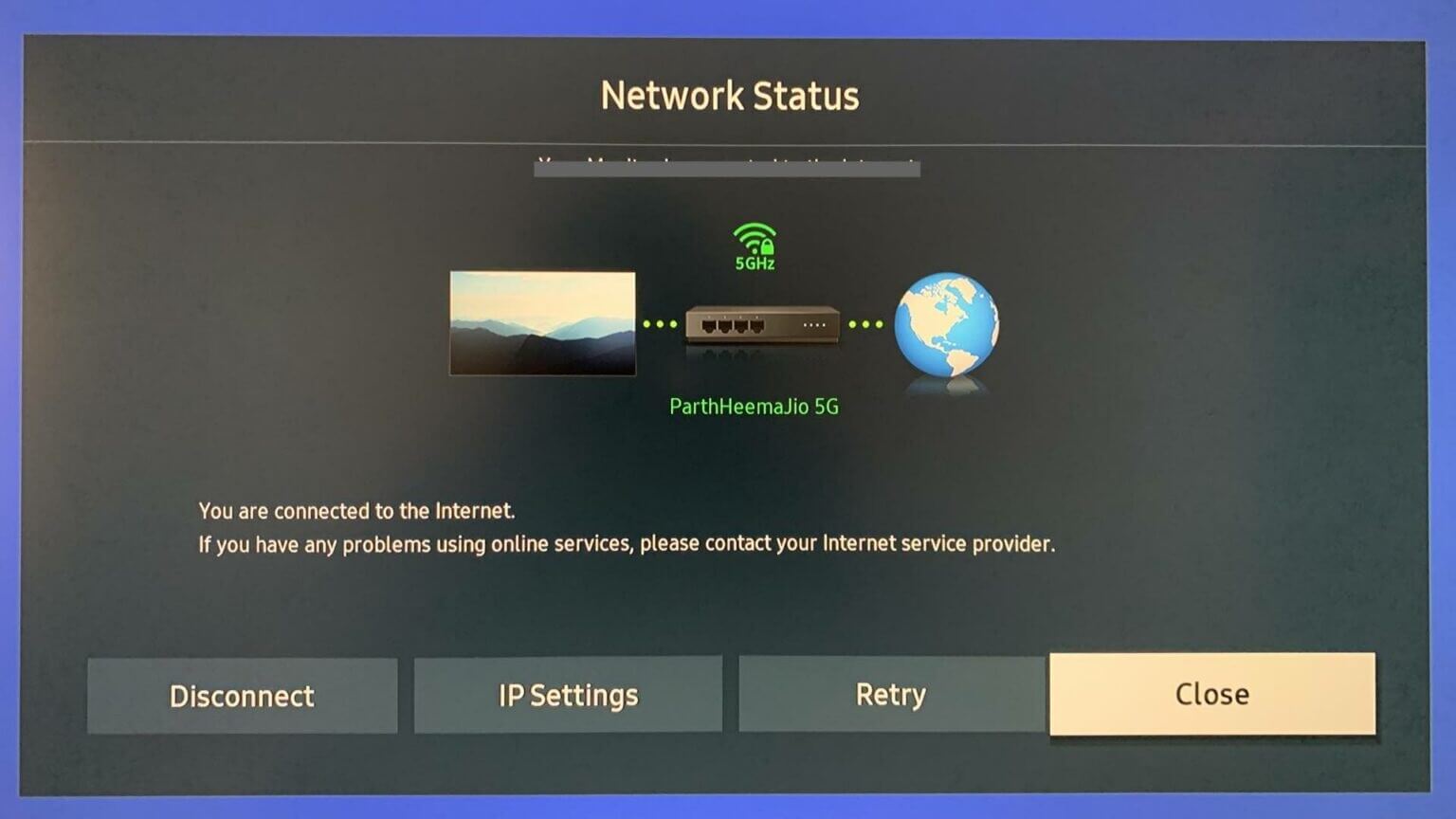
Steg 6: Kontrollera حالة الشبكة Den nuvarande som säger Din TV är ansluten till internet.
Du kan också koppla bort ditt Wi-Fi-nätverk och ansluta till en snabbare 5 GHz Wi-Fi-frekvens hemma eller på kontoret. Om du upplever problem med din router kommer du troligtvis att uppleva problem med alla anslutna enheter. Du måste återställa routern eller uppgradera dess firmware för att få den att fungera igen.
3. Installera om YouTube
Om du fortfarande har problem med YouTube på din Samsung TV måste du installera om appen för att åtgärda mindre problem. Så här gör du.
Steg 1: Av Samsung TV:s hemsida , skrolla åt vänster till Applikationslista.
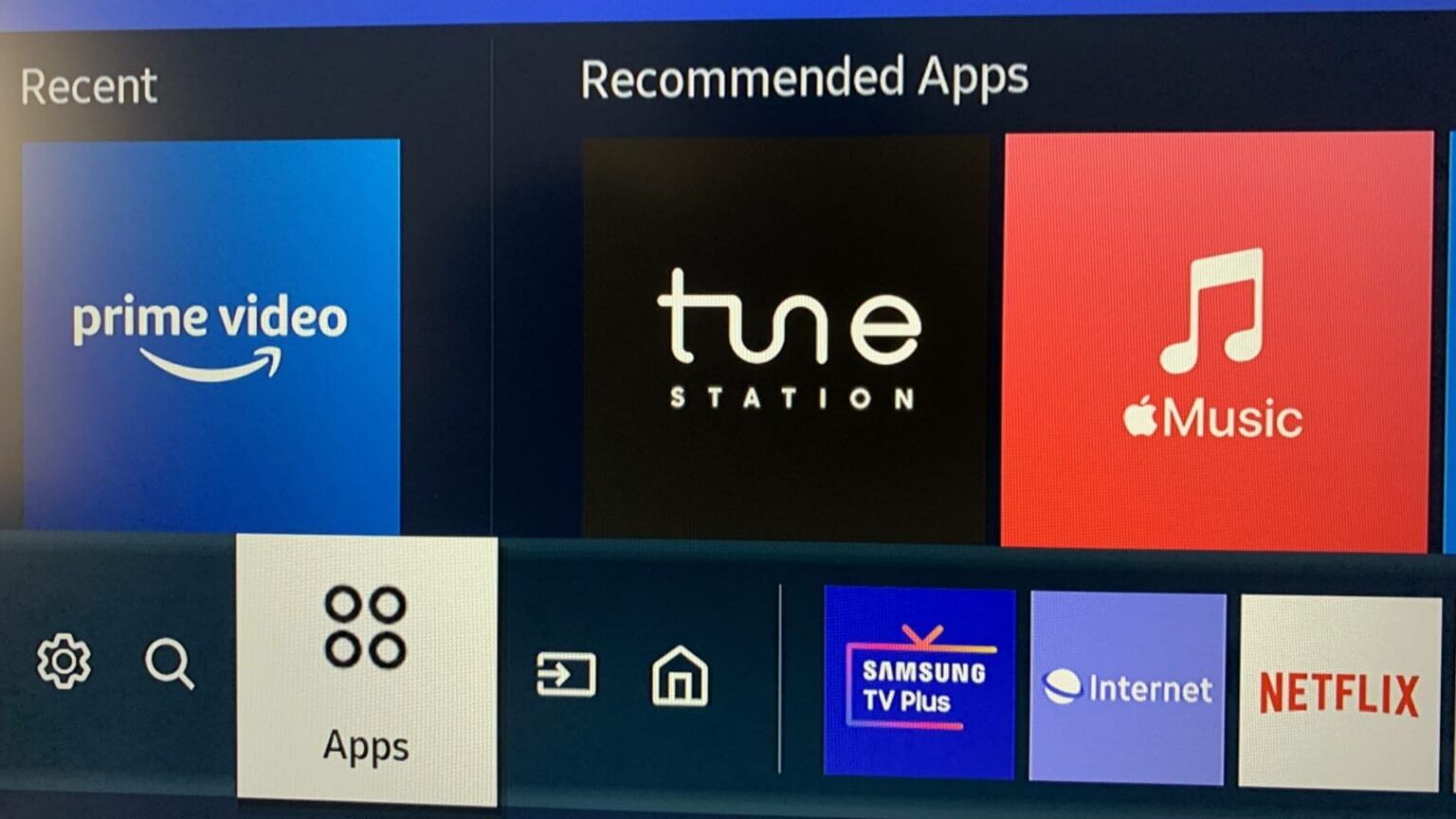
Steg 2: Lokalisera Inställningsutrustning ovan.
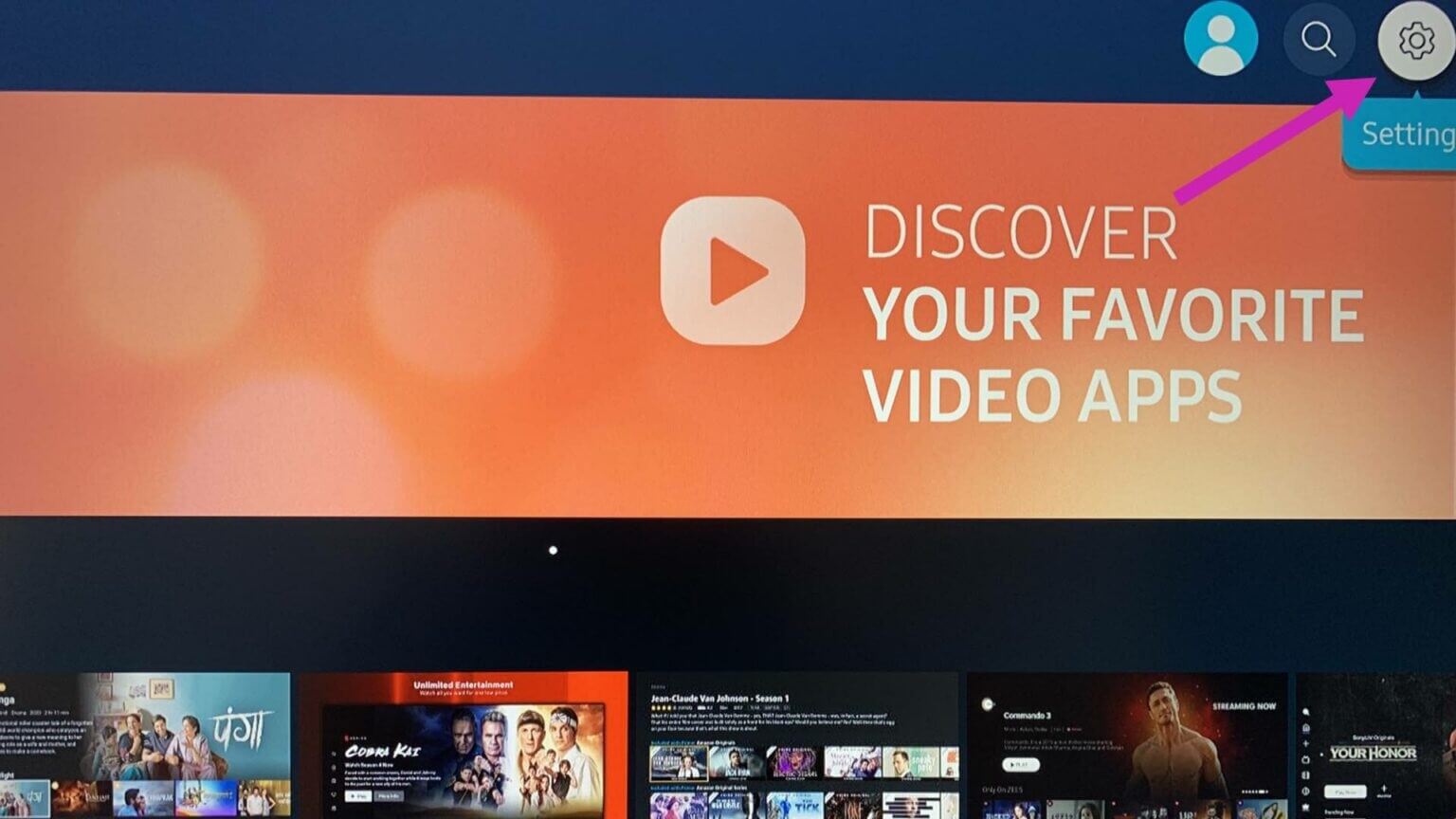
Steg 3: Lokalisera Youtube från listan.
Steg 4: Bläddra ner och välj Installera om.
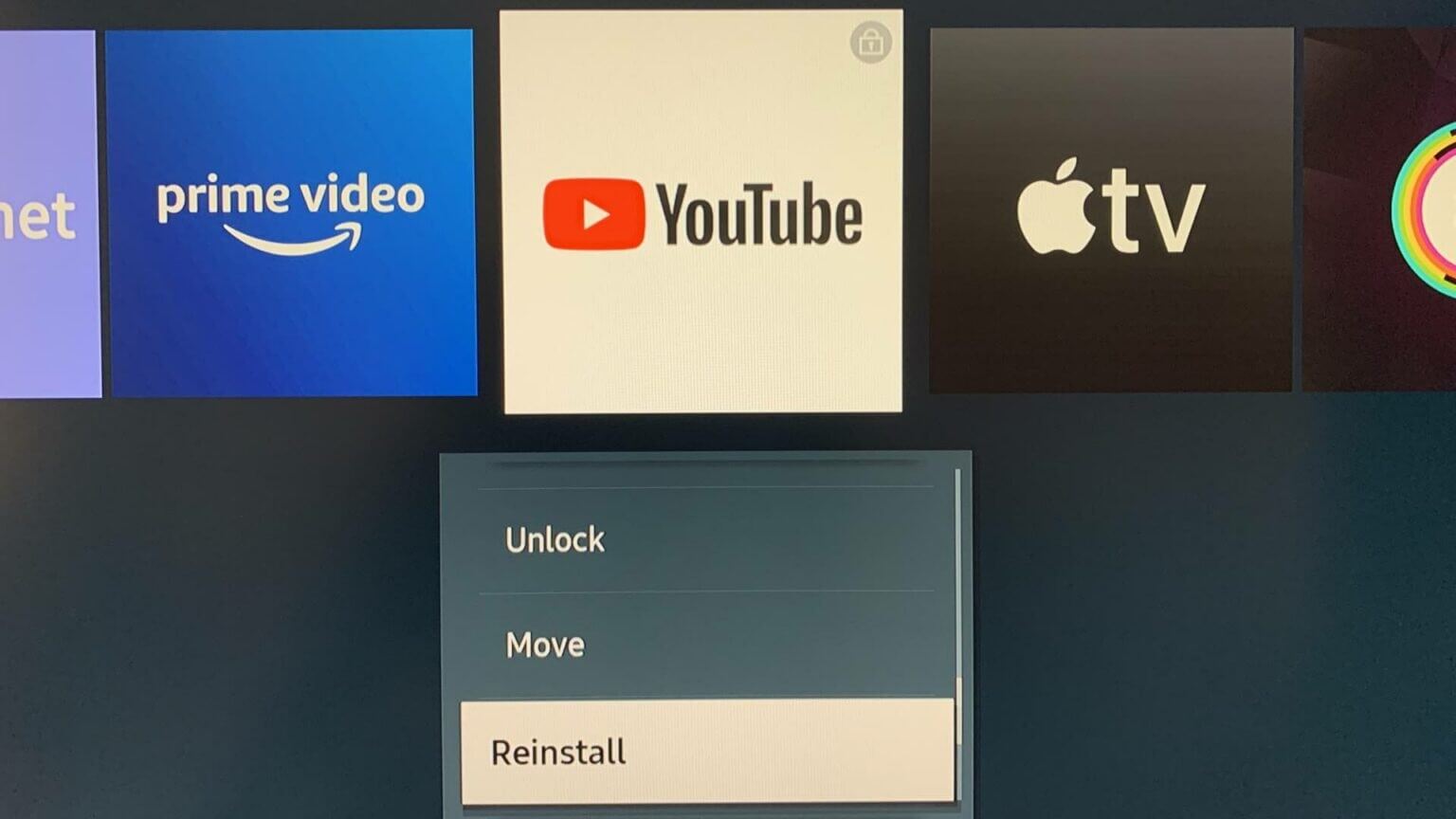
Vänta en minut eller två och försök sedan använda YouTube igen.
4. Öppna YouTube
Komma Tizen OS (systemet som driver Samsungs TV-apparater) Utrustad med en låsfunktion som hindrar dina små barn från att komma åt vissa appar på TV:n. Någon kan ha låst YouTube-appen på din Samsung TV, vilket är anledningen till att den inte öppnas.
Även om du försöker installera om YouTube med hjälp av tricket ovan kommer systemet fortfarande att be om en PIN-kod för att låsa upp appen. När du har fastnat med den fyrsiffriga PIN-koden följer du stegen nedan för att låsa upp den.
Steg 1: Öppen Applikationslista På din Samsung TV (se stegen ovan som referens).
Steg 2: knacka på Inställningsikon ovan.
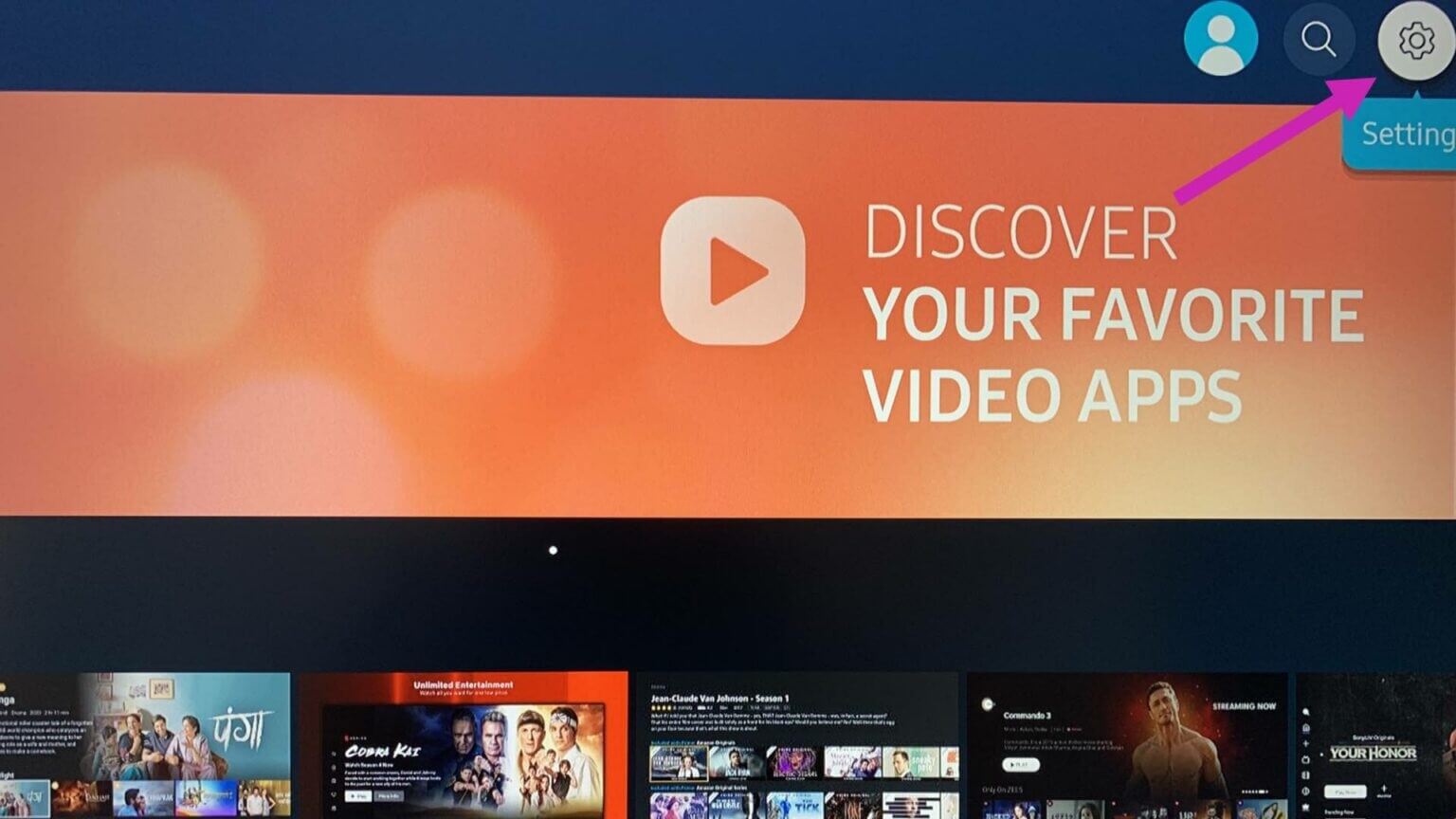
Steg 3: Om YouTube är skyddat med en PIN-kod kommer du att se en symbol. litet lås i applikationen.
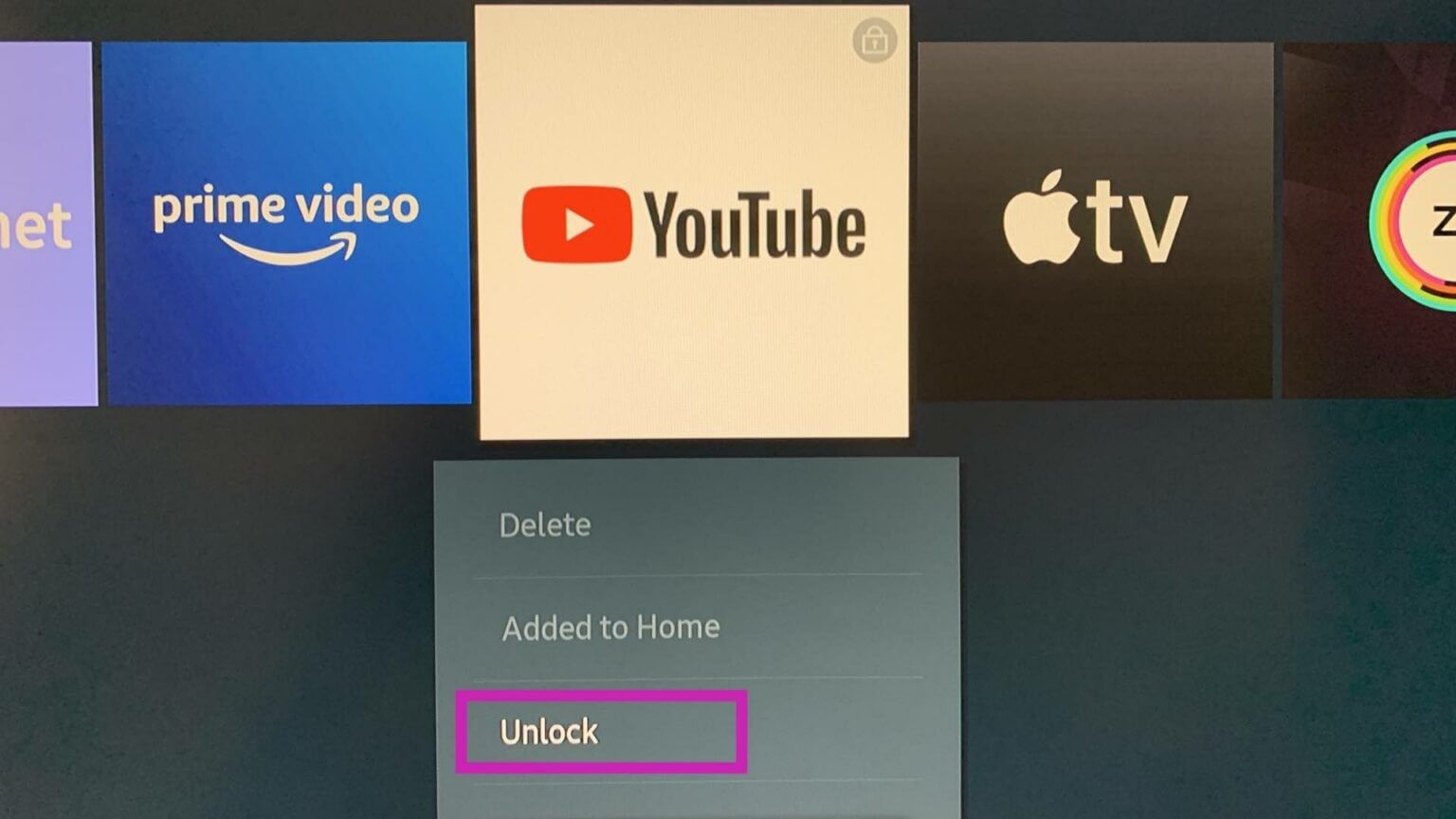
Steg 4: Öppen Ansökan och ange personnummer och använde Youtube ännu en gång.
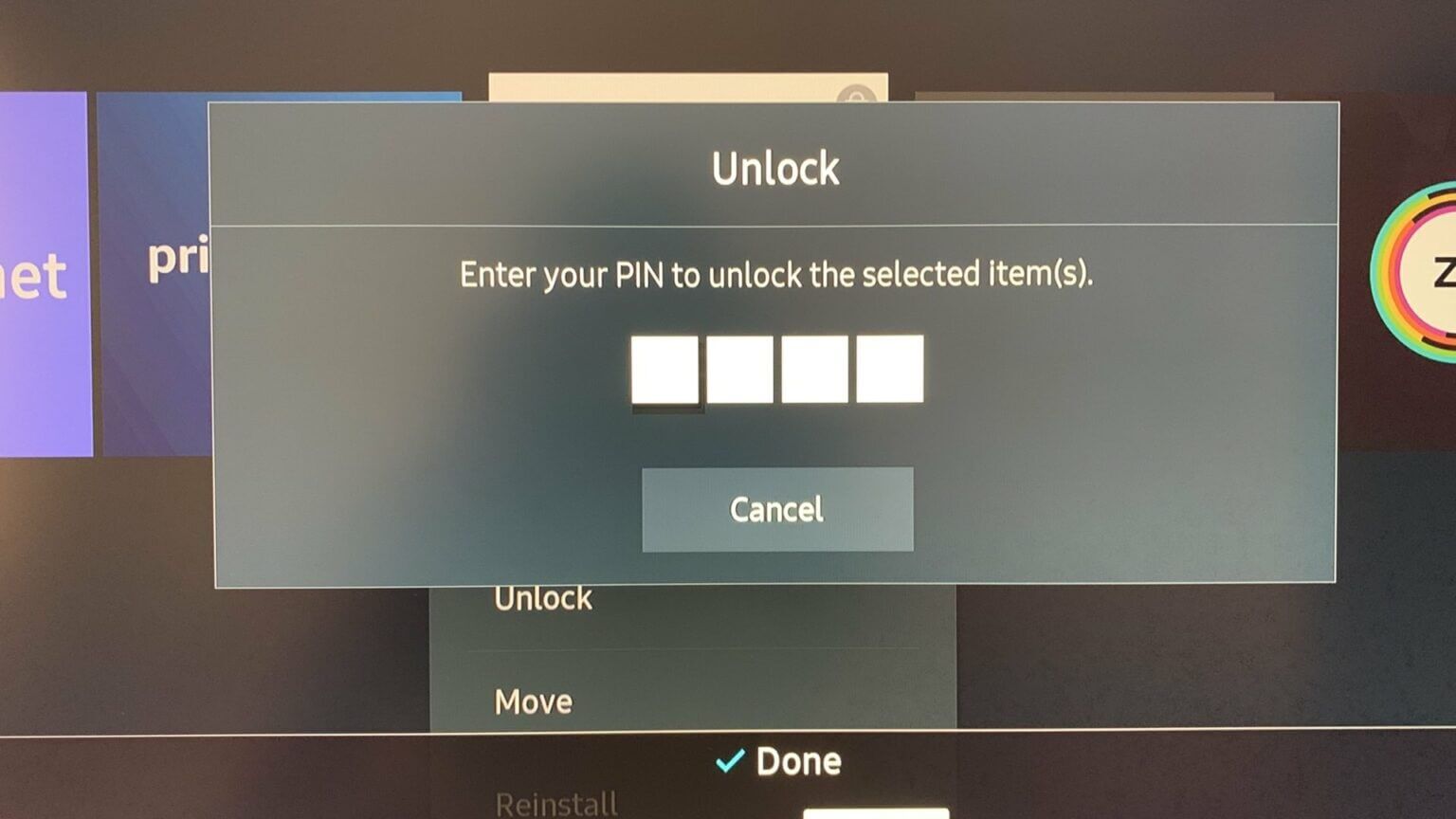
5. Aktivera automatisk uppdatering för YOUTUBE
Google släpper regelbundet nya uppdateringar för YouTube på Samsung TV. Det rekommenderas alltid att installera väntande uppdateringar för att åtgärda buggar. Du kan aktivera automatiska YouTube-uppdateringar och låta systemet bearbeta appuppdateringar i bakgrunden.
Steg 1: Öppen Applikationslista och välj Inställningsutrustning ovan.
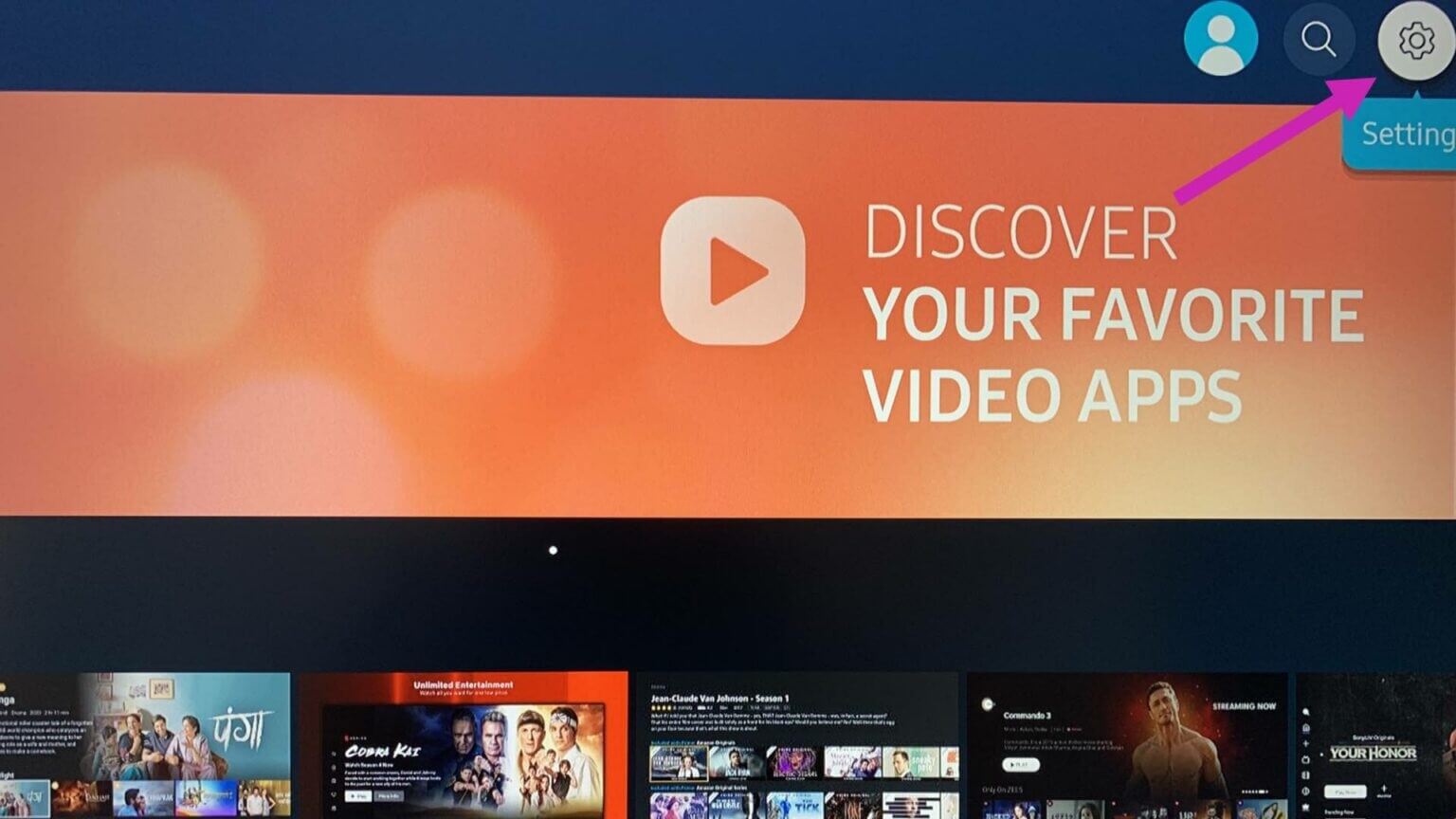
Steg 2: Hitta YouTube i listan och se till att automatisk uppdatering är aktiverad högst upp.
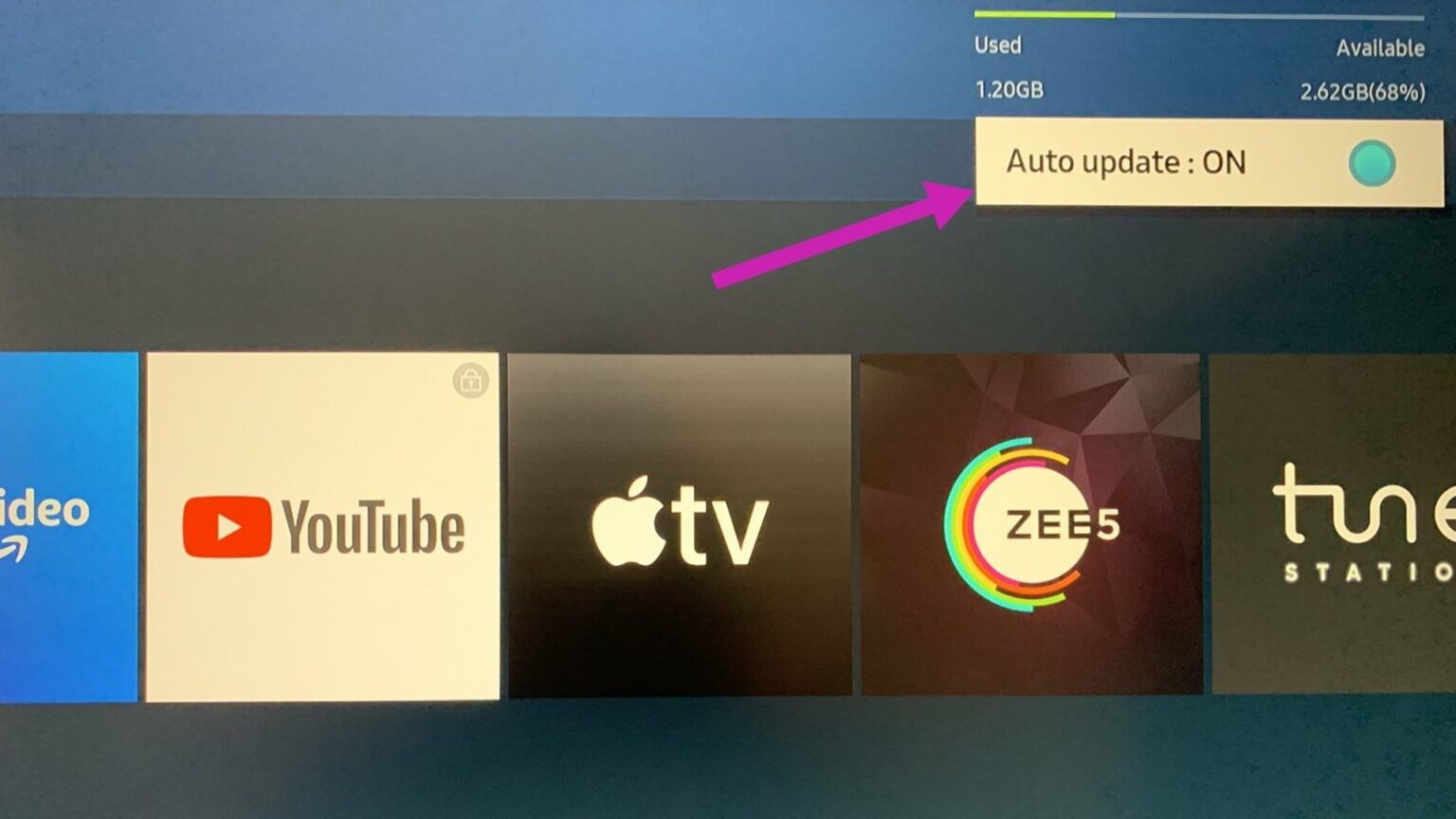
6. Använd enhetsvård
Vanligtvis påverkas inte din Samsung TV av skadliga filer eftersom Tizen OS inte tillåter användare att ladda ner appar från webben. Men om du ofta ansluter en extern hårddisk till din TV kan du ha infekterat din TV med oönskade filer.
Samsung erbjuder en inbyggd Device Care-tjänst för att självdiagnostisera din TV för sådana problem. Så här använder du den.
Steg 1: Av Samsungs hemsida , skrolla åt vänster till Inställningsmeny.
Steg 2: Leta efter Enhetsvård Av Snabbinställningar Och öppna den.
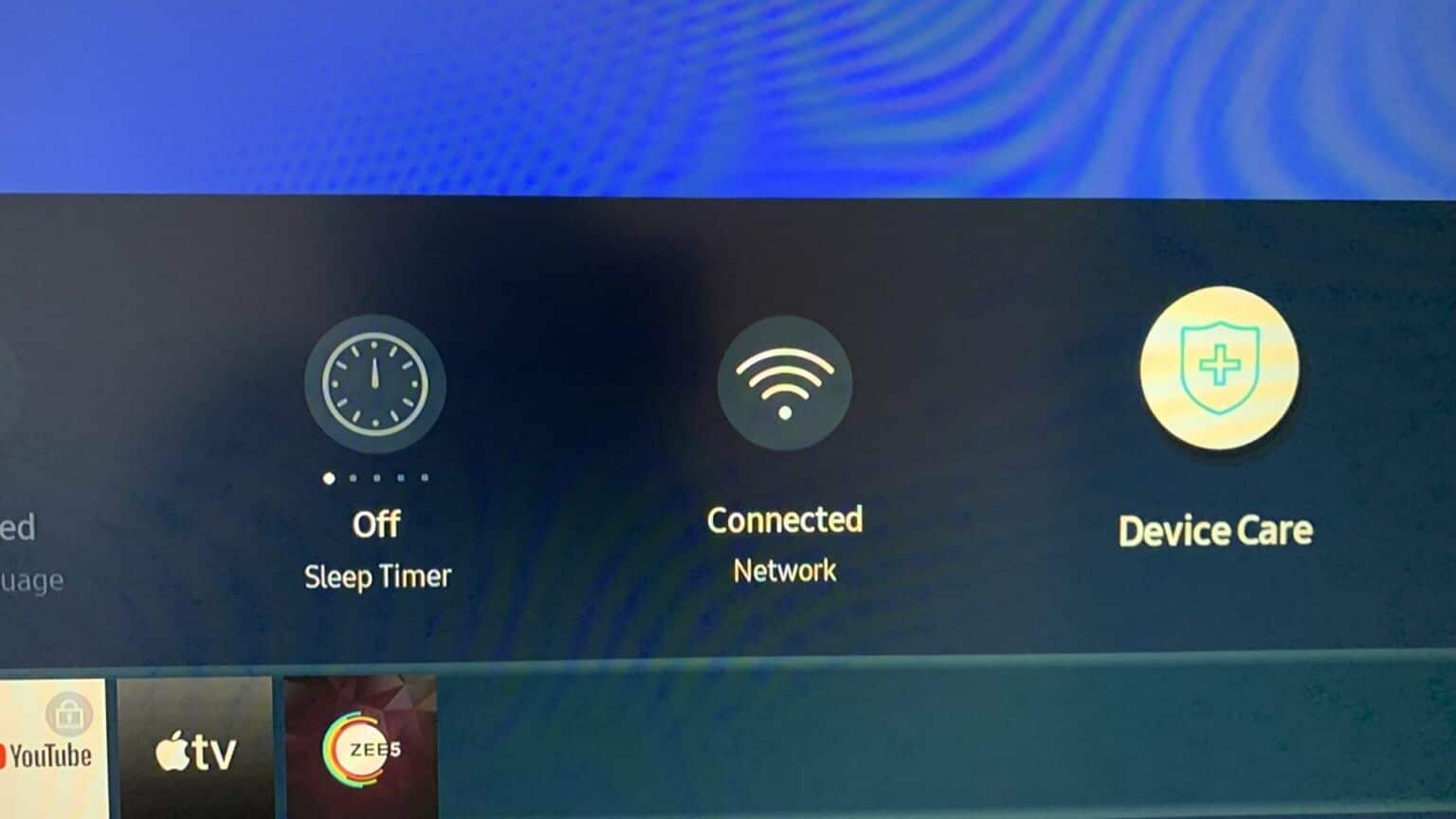
Steg 3: Lokalisera Starta enhetsvård För att åtgärda problem på din Samsung TV.
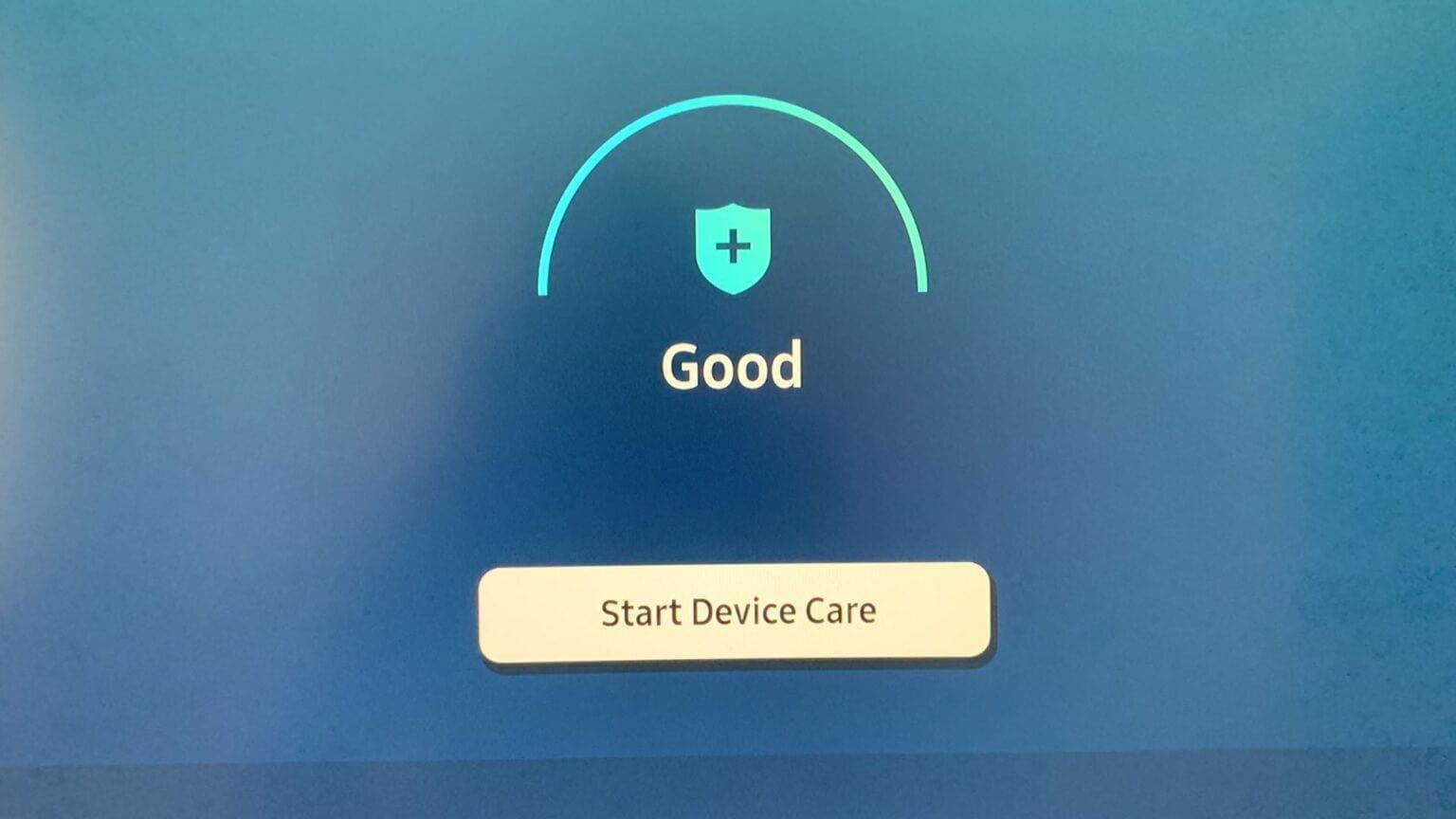
7. Uppdatera TIZEN-operativsystemet
YouTube kanske inte fungerar på din Samsung TV på grund av ett föråldrat operativsystem. Du måste installera den väntande Tizen OS-versionen på din TV. Så här gör du.
Steg 1: Öppen Snabbinställningar och gå till Alla inställningar på din Samsung TV.
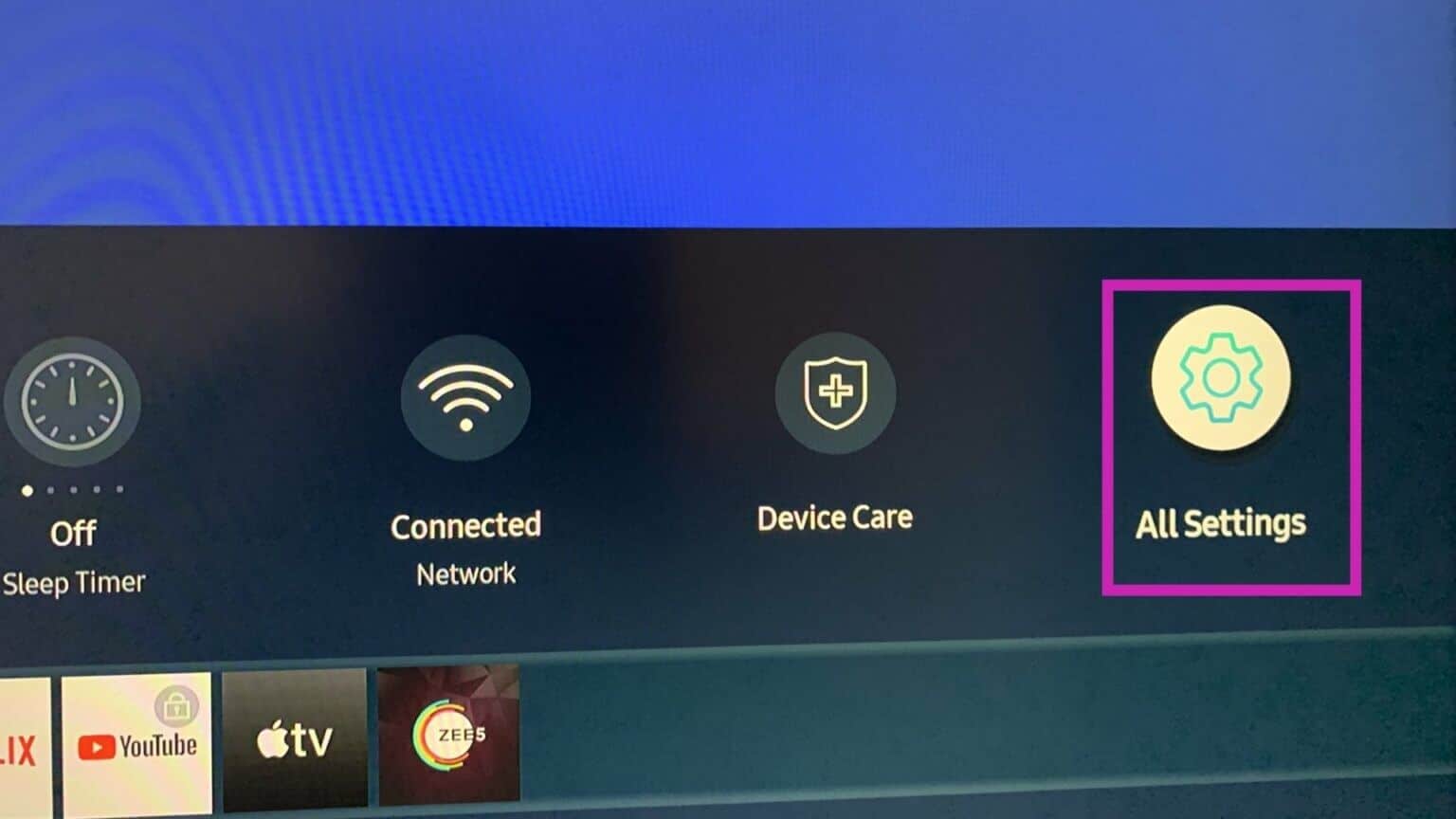
Steg 2: Scrolla ner till Support och välj uppgradera programvara.
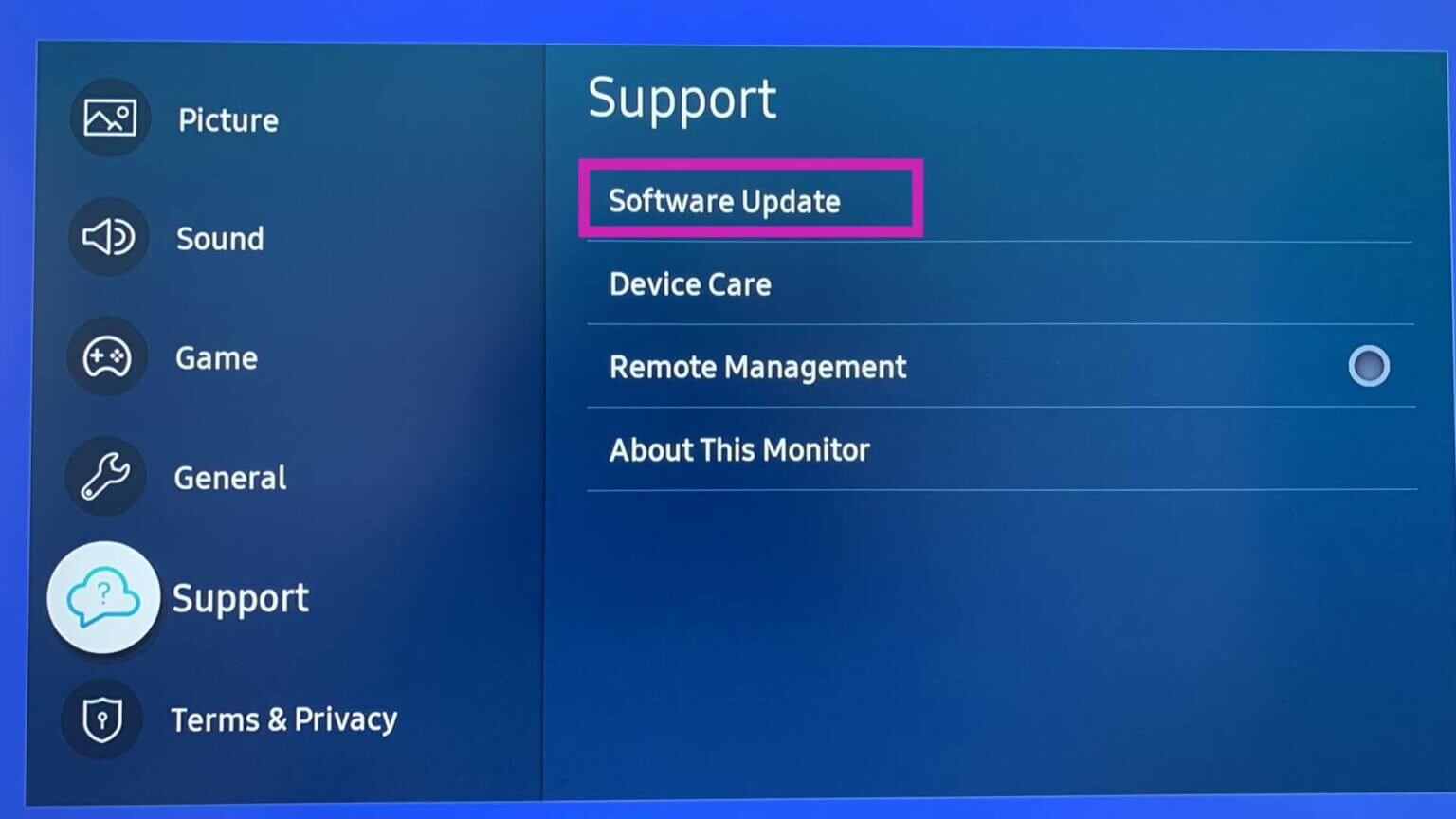
Steg 3: Lokalisera Uppdatera nu -Du är bra.
Njut av YouTube på en stor skärm
YouTube är fortfarande en viktig del av våra liv. 4K-videor är en fröjd att titta på på en stor skärm. Att YouTube inte fungerar på din Samsung TV kan vara frustrerande. Vilket knep hjälpte dig att lösa problemet? Dela dina resultat i kommentarerna nedan.